Vista frontal
Esta seção contém informações sobre os controles, LEDs e conectores na parte frontal do servidor.
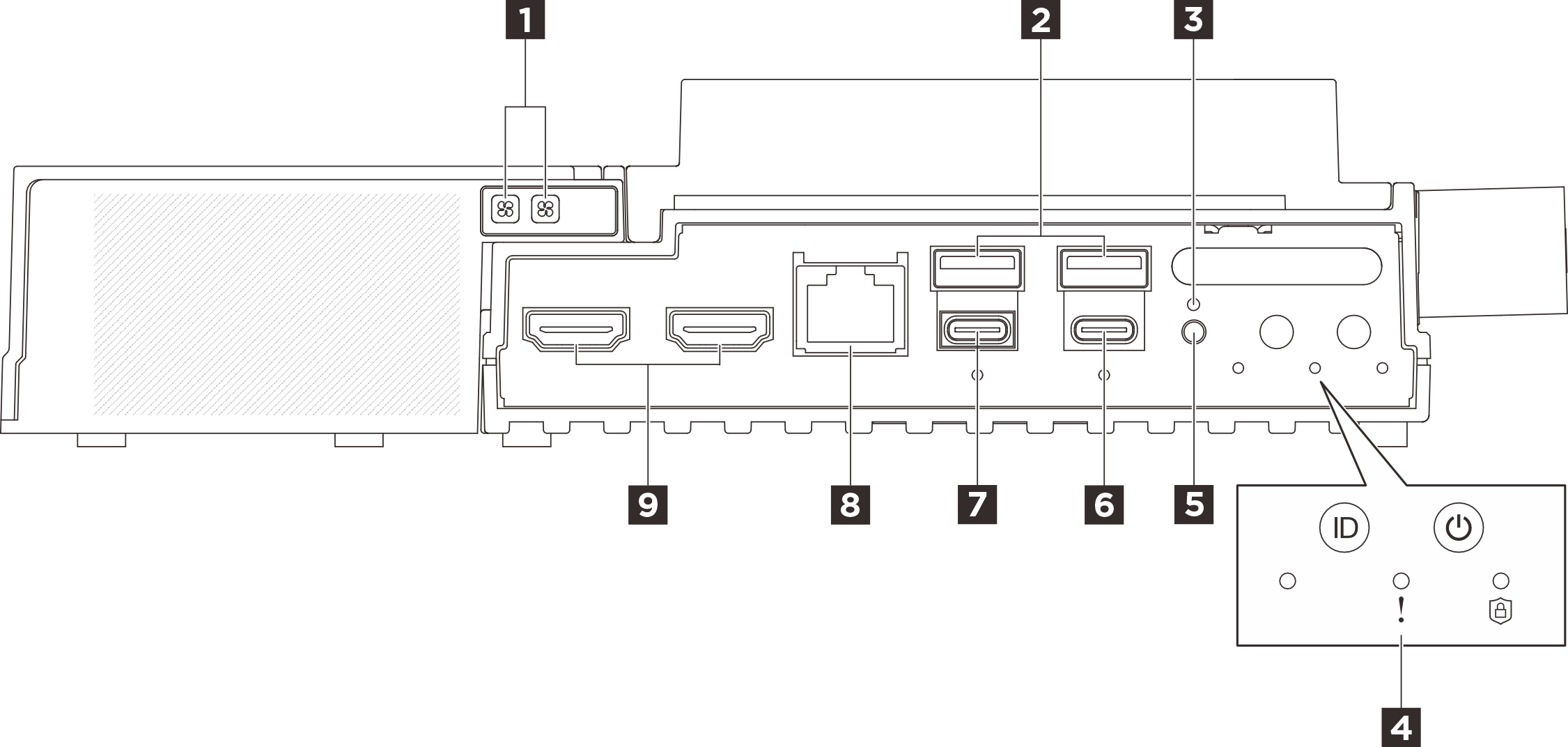
| 1 LED de erro do ventilador do kit de expansão do adaptador Ethernet (âmbar) | 2 Conectores USB 3.2 Gen2 (10 Gbps) Tipo A (porta USB 1 e porta 2) |
| 3 | 4 |
| 5 Botão do comutador UART | 6 Conector USB 3.2 Gen 2 (10 Gbps) Tipo C com suporte para exibição (porta USB 4) |
| 7 Conector USB 3.2 Gen 2 (10 Gbps) Tipo C com suporte para exibição (Porta USB 3) | 8 Conector de console serial RJ-45 RS-232 para OS/BIOS ou XCC |
| 9 Conectores HDMI 2.0 |
1 LED de erro do ventilador do kit de expansão do adaptador Ethernet (âmbar)
Quando um LED de erro do ventilador no kit de expansão do adaptador Ethernet está aceso, ele indica que o ventilador do sistema correspondente está operando lentamente ou falhou.
2 Conectores USB 3.2 Gen2 (10 Gbps) Tipo A (porta USB 1 e porta 2)
Conecte um dispositivo USB, como mouse, teclado ou outros dispositivos, em um desses conectores.
6 Conector USB 3.2 Gen 2 (10 Gbps) Tipo C com suporte para exibição (porta USB 4)
A resolução máxima de vídeo é 4K a 60 Hz.
O conector suporta até 15 watts de energia (5V/3A).
7 Conector USB 3.2 Gen 2 (10 Gbps) Tipo C com suporte para exibição (Porta USB 3)
Conecte um dispositivo USB, como mouse, teclado, monitor ou outros dispositivos, a este conector. Defina a configuração UEFI por meio dessa porta como prioridade.
É recomendável conectar um monitor à porta USB 3 (com suporte a exibição) enquanto liga o sistema. A saída de mensagens de erro durante a inicialização do sistema é da porta USB 3. Depois de entrar no SO, se o monitor que se conecta à porta USB 3 ficar em branco, conecte o monitor a outra porta de exibição. Consulte Problemas de monitor e vídeo para obter mais informações.
A resolução máxima de vídeo é 1.920 x 1.200 a 60 Hz.
O conector pode suportar até 15 watts de energia (5V/3A).
8 Conector de console serial RJ-45 RS-232 para OS/BIOS ou XCC
Conecte um cabo do console serial COMM RJ-45 externo a este console serial RS-232 com o conector RJ-45.
9 Conectores HDMI 2.0
Preenchedor de expansão
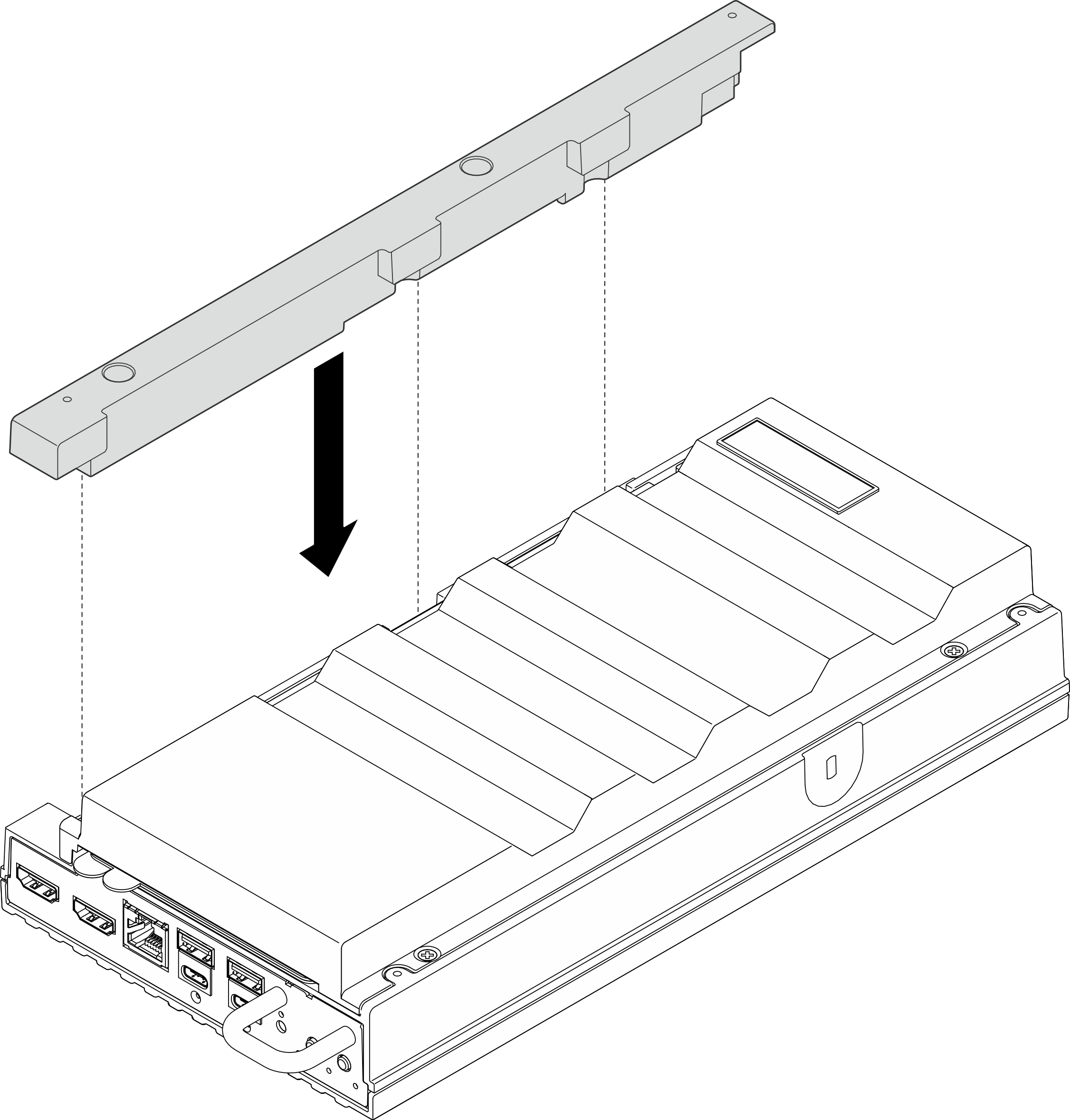
Preenchimentos de E/S frontais
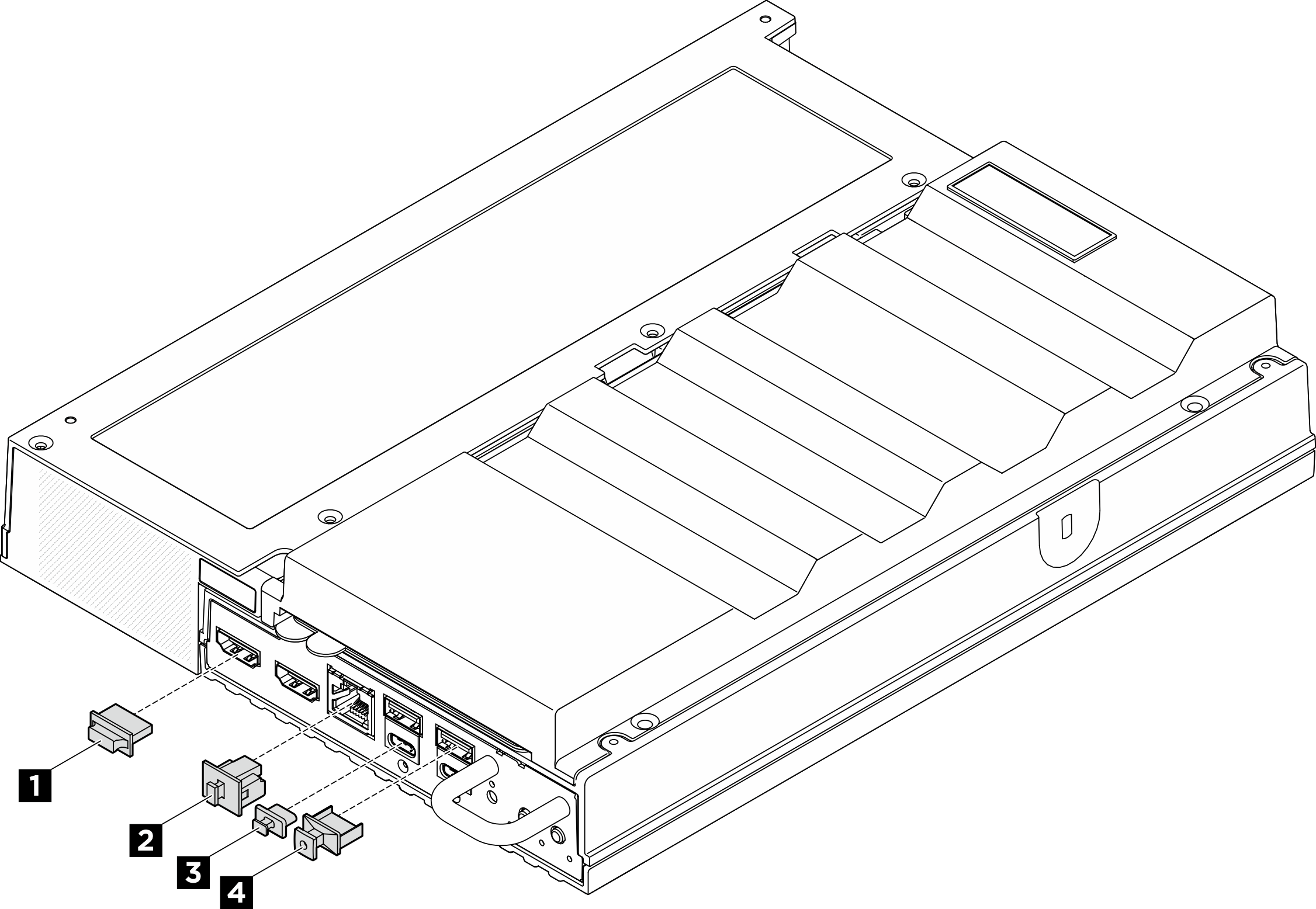
| 1 Preenchimento de conector HDMI (x2) | 2 Preenchimento RJ-45 (x1) |
| 3 Preenchimento USB Tipo C (x2) | 4 Preenchimento USB Tipo A (x2) |